Groupes de Paquets de Construction
Un Groupe de Paquets de Construction établit la relation entre des Paquets permettant de transférer les dernières Constructions de tous ces Paquets, ou de Paquets spécifiques, dudit Groupe avant l’exécution du processus de Construction d’un Paquet.
Cela peut, par exemple, être utile pour un Cycle de vie Mainframe pour lequel les Copybooks peuvent être modifiés dans un Paquet et utilisés par des programmes dans d’autres Paquets. Si ces Paquets sont rassemblés dans un Groupe de Paquets de Construction, les (versions correctes des) Copybooks seront transportées au moment de la compilation.
|
Ce chapitre décrira comment créer et gérer les Groupes de Paquets de Construction. Pour transférer les Paquets appartenant à un Groupe de Paquets de Construction au moment de l’exécution de la Construction, une nouvelle Phase dite Transfert des résultats du Groupe de Paquets a été ajoutée. Cette Phase doit être insérée dans le flux de travail de l’Environnement de Construction. Pour des informations plus détaillées, se référer à la description de cette Phase dans l’appendice Phases - Informations générales. |
Se référer aux procédures suivantes pour plus d’information:
Créer un Groupe de Paquets de Construction
-
Dans le Menu Principal, sélectionnez Paquets > Créer un Groupe de Paquets de Construction.
L’écran Créer un Groupe de Paquets de Construction s’affiche.
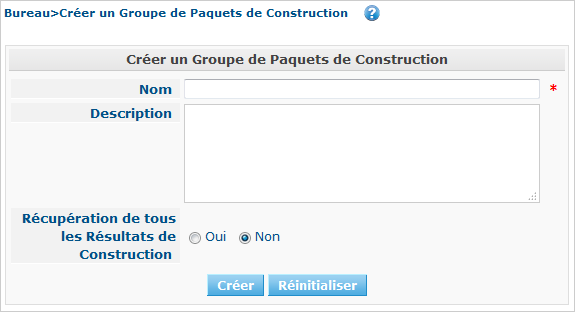
-
Saisissez les champs. Les champs marqués d’un astérisque rouge doivent être obligatoirement remplis.
Champ Description Nom
Saisissez dans ce champ le nom du nouveau Groupe de Paquets de Construction. Ce champ est obligatoire.
Description
Saisissez dans ce champ une description pour le nouveau Groupe de Paquets de Construction. Ce champ est optionnel.
Récupération de tous les Résultats de Construction
Indiquez si la Phase "Transfert des résultats du Groupe de Paquets" doit récupérer tous les Résultats de Construction des autres Paquets dans le Groupe de Paquets de Construction ou non.
-
Oui
Si vous établissez cette option à Oui, tous les Résultats de Construction des Paquets connectés seront récupérés au moment où l’exécution de la construction d’un Paquet appartenant au Groupe de Paquets de Construction est effectué. Dans ce cas, les Niveaux de dépendance des Paquets ne seront pas pris en considération.
-
Non
Valeur par défaut.
Si vous établissez cette option à No, seuls les Résultats de Construction des Paquets connectés ayant un Niveau de dépendance inférieur seront récupérés au moment de l’exécution de la construction d’un Paquet appartenant au Groupe de Paquets de Construction.
Le Niveau de dépendance est spécifié au moment où le Paquet est ajouté au Groupe. Pour plus d’informations concernant l’ajout de Paquets et la gestion de l’ordre des Paquets, se référer à la section Ajouter un Paquet à un Groupe de Paquets de Construction.
-
-
Après avoir complété les champs, cliquez sur le bouton Créer.
L’écran Modifier un Groupe de Paquets de Construction s’affiche.

-
Ensuite, vous pouvez ajouter des Paquets en utilisant le lien Ajouter un Paquet.
Pour plus d’informations, se référer à la section Ajouter un Paquet à un Groupe de Paquets de Construction.
L’Aperçu d’un Groupe de Paquets de Construction
-
Dans le Menu Principal, sélectionnez Paquets > Aperçu des Groupes de Paquets de Construction.
L’écran Aperçu des Groupes de Paquets de Construction s’affiche.
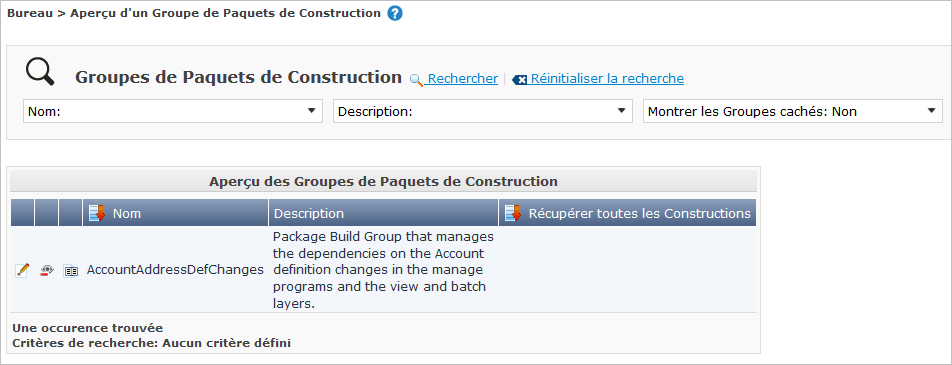
-
Utilisez les critères de recherche dans le panneau de recherche Groupes de Paquets de Construction pour n’afficher que les Groupes de Paquets de Construction qui vous intéressent.

Les options suivantes sont disponibles:
-
Rechercher en principe, il n’est pas nécessaire de cliquer sur l’option Rechercher. Les résultats dans l’aperçu seront automatiquement synchronisés en fonction des critères de recherche sélectionnés.
-
Réinitialiser la recherche utilisez cette option pour supprimer tous les critères de recherche et pour afficher la liste de tous les éléments.
-
-
En fonction de vos droits d’accès, les liens/icônes suivants peuvent être disponibles dans le panneau Aperçu des Groupes de Paquets de Construction:
Icône Description  Modifier
ModifierCette option permet de modifier le Groupe de Paquets de Construction et/ou les Paquets y étant associés. Modifier la définition d’un Groupe de Paquets de Construction
 Cacher
Cacher Montrer
MontrerCette option permet de cacher/montrer le Groupe de Paquets de Construction sélectionné.
 Historique
HistoriqueCette option permet d’afficher l’historique de toutes les opérations de création, de modification ou de suppression relatives au Groupe de Paquets de Construction.
Afficher l’Historique des Groupes de Paquets de Construction
Les colonnes marquées de l’icône
 peuvent être rangées par ordre alphabétique (ascendant ou descendant).
peuvent être rangées par ordre alphabétique (ascendant ou descendant).
Modifier la définition d’un Groupe de Paquets de Construction
-
Dans le Menu Principal, sélectionnez Paquets > Aperçu des Groupes de Paquets de Construction.
-
Dans le panneau Aperçu d’un Groupe de Paquets de Construction, cliquez sur le lien
 Modifier à côté du Groupe de Paquets de Construction que vous voulez modifier.
Modifier à côté du Groupe de Paquets de Construction que vous voulez modifier.L’écran suivant s’affiche:
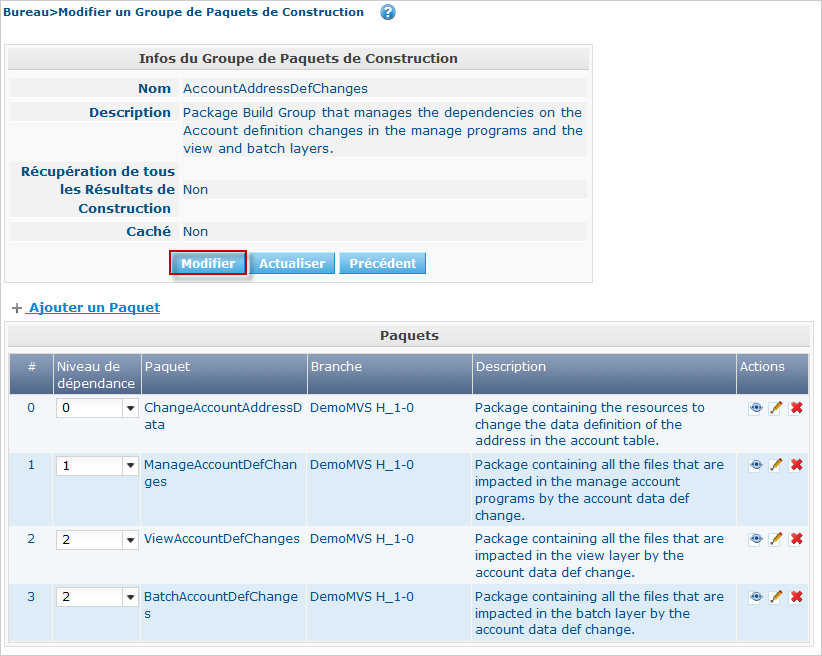
-
Cliquez sur le bouton Modifier si vous devez modifier la définition du Groupe de Paquets de Construction.
La fenêtre suivante s’affiche:
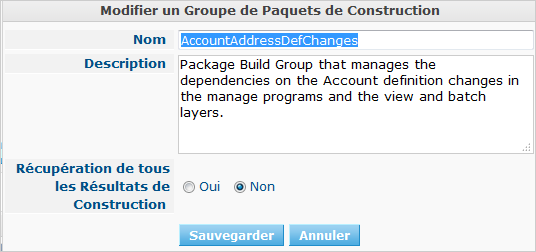
Modifiez la définition du Groupe de Paquets de Construction comme requis et cliquez sur le bouton Sauvegarder.
Pour plus d’informations concernant les champs différents, se référer à la section Créer un Groupe de Paquets de Construction.
-
Vous pouvez également ajouter ou supprimer des Paquets et modifier leur ordre et leur Niveau de dépendance.
Pour plus d’informations, se référer à la section Ajouter un Paquet à un Groupe de Paquets de Construction.
Ajouter un Paquet à un Groupe de Paquets de Construction
-
Dans l’écran Modifier un Groupe de Paquets de Construction, cliquez sur le lien Ajouter un Paquet ou cliquez avec le bouton droit dans le tableau d’aperçu des Paquets et, ensuite, sélectionnez Ajouter un Paquet.
La fenêtre suivante s’affiche.
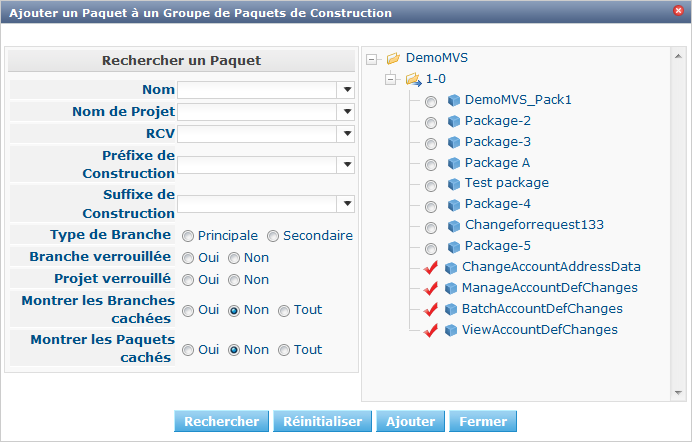
-
Rechercher le Paquet que vous voulez ajouter.
Pour sélectionner le Paquet requis, vous pouvez rechercher le Paquet en utilisant les critères de recherche dans le panneau Rechercher un Paquet à gauche, ou vous pouvez directement utiliser l’arborescence à droite.
Les critères de recherche suivants sont disponibles.
Champ Description Nom
Dans ce champ, saisissez le nom du Paquet que vous voulez ajouter.
Nom de Projet
Saisissez la dénomination du Projet.
RCV
Sélectionnez le nom du Référentiel de Contrôle de Version.
Préfixe de Construction
Saisissez le Préfixe de construction.
Suffixe de Construction
Saisissez le Suffixe de construction.
Type de Branche
Indiquez le type de Branche: Branche principale ou Branche secondaire.
Branche verrouillée
Indiquez si vous voulez afficher les Branches verrouillées ou non.
Projet verrouillé
Indiquez si vous voulez afficher les Projets verrouillés ou non.
Montrer les Branches cachées
Indiquez si vous voulez afficher les Branches cachées ou non.
Montrer les Paquets cachés
Indiquez si vous voulez afficher les Paquets cachés ou non.
-
Dans l’arborescence, sélectionnez le Paquet que vous voulez ajouter.
Un Paquet ne peut appartenir qu’à un seul Groupe de Paquets de Construction. Si vous essayez d’ajouter un Paquet appartenant déjà à un autre Groupe de Paquets de Construction, un message d’erreur sera affiché: "Un Paquet ne peut appartenir qu’à un seul Groupe de Paquets de Construction. Le Paquet 'xyz' appartient déjà au Groupe de Paquets de Construction 'zyx'."
-
Cliquez sur le bouton Ajouter pour ajouter le Paquet.
Le Paquet sera ajouté à la fin de la liste. Vous pouvez modifier l’ordre des Paquets en modifiant le Niveau de dépendance, ou en déplaçant le Paquet à la position requise.
Un seul Paquet peut être ajouté à la fois. Répétez cette action pour tous les Paquets que voulez ajouter.
Une fois tous les Paquets ajoutés, cliquez sur le bouton Fermer pour fermer la fenêtre. La liste de tous les Paquets ajoutés sera affiché dans le panneau des Paquets.
Les boutons suivants sont également disponibles:
-
Rechercher pour actualiser l’arborescence utilisant les critères de recherche sélectionnés.
-
Réinitialiser pour nettoyer les champs de recherche.
-
Fermer pour retourner à l’écran Modifier un Groupe de Paquets de Construction.
-
-
Spécifiez les Niveaux de dépendance.
Lorsque la Construction d’un Paquet est effectuée, la Phase Transfert des résultats du Groupe de Paquets ne récupérera que les derniers résultats de construction des Paquets dans le Groupe de Paquets de Construction ayant un Niveau de dépendance inférieur.
Exception: si l’option Récupération de tous les Résultats de Construction est établie à Oui, tous les Résultats de Construction seront récupérés quel que soit leur Niveau de dépendance. Voir :Créer un Groupe de Paquets de Construction
Modifiez le Niveau de dépendance en sélectionnant le Niveau approprié à partir du menu déroulant.
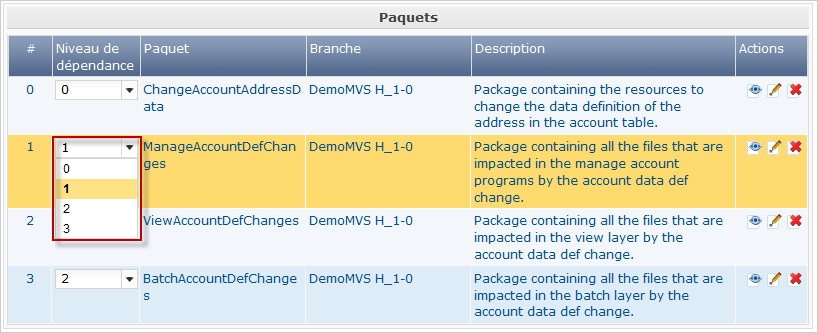
-
Modifier l’ordre des Paquets.
Si requis, vous pouvez modifier l’ordre des Paquets dans le Groupe de Paquets de Construction.
Cliquez sur le Paquet que vous voulez repositionner et déplacez-le vers la position requise dans l'Aperçu des Paquets. Vous ne pouvez déplacer qu’un seul Paquet à la fois.
La ligne orange indique la position cible des éléments sélectionnés. Pendant le déplacement d’un élément, un bandeau vert indique un positionnement compatible, un bandeau rouge indique un positionnement incompatible.
Exemple d’un déplacement en cours:

Si vous modifiez l’ordre des Paquets, le Niveau de dépendance pourrait être modifié également.
-
Afficher les paramètres d’un Paquet.
-
Pour afficher les paramètres d’un Paquet associé, cliquez sur le lien
 Afficher dans la colonne des Actions du Paquet concerné.
Afficher dans la colonne des Actions du Paquet concerné.L’écran Aperçu du Paquet s’affiche. Voir: Afficher les Paramètres d’un Paquet
-
Cliquez sur le bouton Précédent pour retourner à l’écran Modifier un Groupe de Paquets de Construction.
-
-
Modifier la définition d’un Paquet.
-
Pour modifier les paramètres d’un Paquet associé, cliquez sur le lien
 Modifier dans la colonne des Actions du Paquet concerné.
Modifier dans la colonne des Actions du Paquet concerné.L’écran Modifier un Paquet s’affiche. Pour plus d’informations concernant la modification d’une définition de Paquet, se référer à la section Modifier la définition d’un Paquet.
-
Cliquez sur le bouton Précédent pour retourner à l’écran Modifier un Groupe de Paquets de Construction.
-
Retirer un Paquet d’un Groupe de Paquets de Construction
-
Dans le panneau Paquets sur l’écran Modifier un Groupe de Paquets de Construction, cliquez sur le lien
 Retirer dans la colonne des Actions du Paquet concerné.
Retirer dans la colonne des Actions du Paquet concerné.Une fenêtre s’affiche vous demandant de confirmer le retrait.
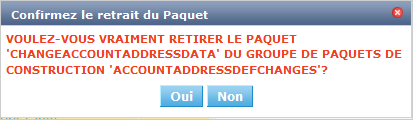
-
Cliquez sur Oui pour confirmer le retrait.
Vous pouvez également cliquer sur Non pour retourner à l’écran précédent sans retirer le Paquet.
|
Si vous retirer un des Paquets, le Niveau de dépendance des autres Paquets changera automatiquement. |
Cacher/montrer un Groupe de Paquets de Construction
En définissant un Groupe de Paquets de Construction comme “caché”, par défaut, il ne sera plus affiché dans les panneaux d’aperçu.
Cela peut être utile pour cacher des Groupes de Paquets de Construction plus anciens sans perdre les informations historiques y étant associées.
-
Dans le Menu Principal, sélectionnez Paquets > Aperçu des Groupes de Paquets de Construction.
-
Pour y accéder, cliquez sur l’icône
 Cacher devant le Groupe de Paquets de Construction que vous voulez cacher.
Cacher devant le Groupe de Paquets de Construction que vous voulez cacher.L’icône devant le Groupe de Paquets de Construction changera en
 .
. -
Pour “montrer” un Groupe de Paquets de Construction caché, cliquez sur le lien
 Montrer.
Montrer.L’icône appropriée s’affichera.
Un critère de sélection est disponible dans le panneau Rechercher un Groupe de Paquets de Construction pour pouvoir spécifier si vous voulez afficher les groupes de Paquets de Construction cachés ou non.
Afficher l’Historique des Groupes de Paquets de Construction
-
Dans le Menu Principal, sélectionnez Paquets > Aperçu des Groupes de Paquets de Construction.
-
Pour y accéder, cliquez sur le lien
 Historique dans le panneau Aperçu des Groupe de Paquets de Construction pour afficher l’écran Aperçu de l’historique de Groupe de Paquets de Construction.
Historique dans le panneau Aperçu des Groupe de Paquets de Construction pour afficher l’écran Aperçu de l’historique de Groupe de Paquets de Construction.Pour une description plus détaillée de l’Aperçu de l’Historique, se référer à la section Enregistrement de l’historique et des événements.
Cliquez sur le bouton Précédent pour retourner à l’écran Aperçu d’un Groupe de Paquets de Construction.